Multisim14安装元件库
添加MULTISIM元件库
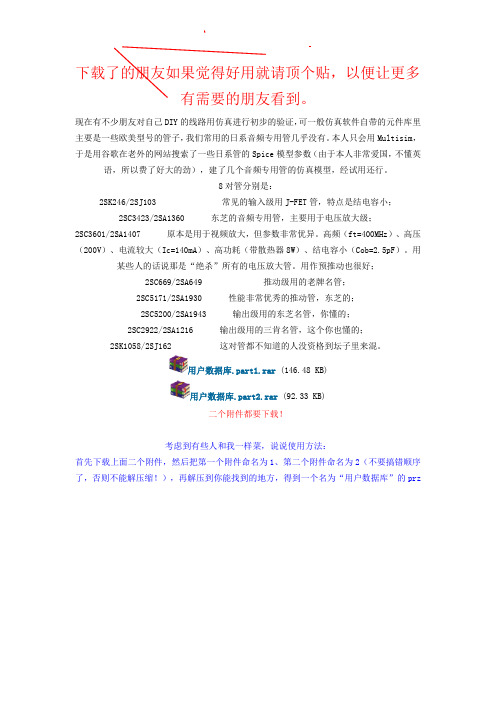
下载了的朋友如果觉得好用就请顶个贴,以便让更多有需要的朋友看到。
现在有不少朋友对自己DIY的线路用仿真进行初步的验证,可一般仿真软件自带的元件库里主要是一些欧美型号的管子,我们常用的日系音频专用管几乎没有。
本人只会用Multisim,于是用谷歌在老外的网站搜索了一些日系管的Spice模型参数(由于本人非常爱国,不懂英语,所以费了好大的劲),建了几个音频专用管的仿真模型,经试用还行。
8对管分别是:2SK246/2SJ103 常见的输入级用J-FET管,特点是结电容小;2SC3423/2SA1360 东芝的音频专用管,主要用于电压放大级;2SC3601/2SA1407 原本是用于视频放大,但参数非常优异。
高频(ft=400MHz)、高压(200V)、电流较大(Ic=140mA)、高功耗(带散热器8W)、结电容小(Cob=2.5pF)。
用某些人的话说那是“绝杀”所有的电压放大管。
用作预推动也很好;2SC669/2SA649 推动级用的老牌名管;2SC5171/2SA1930 性能非常优秀的推动管,东芝的;2SC5200/2SA1943 输出级用的东芝名管,你懂的;2SC2922/2SA1216 输出级用的三肯名管,这个你也懂的;2SK1058/2SJ162 这对管都不知道的人没资格到坛子里来混。
用户数据库.part1.rar (146.48 KB)用户数据库.part2.rar (92.33 KB)二个附件都要下载!考虑到有些人和我一样菜,说说使用方法:首先下载上面二个附件,然后把第一个附件命名为1、第二个附件命名为2(不要搞错顺序了,否则不能解压缩!),再解压到你能找到的地方,得到一个名为“用户数据库”的prz文件,然后按下图导入:元件的调用方法:试试看。
嗯,名管就是名管。
特别说明:我使用的Multisim是11.0.2版本的,经测试,所导出的数据库文件在Multisim10版本下导入出错。
由于重建元件库太麻烦,建议大家升级Multisim 11。
multisim14软件操作与使用实验报告
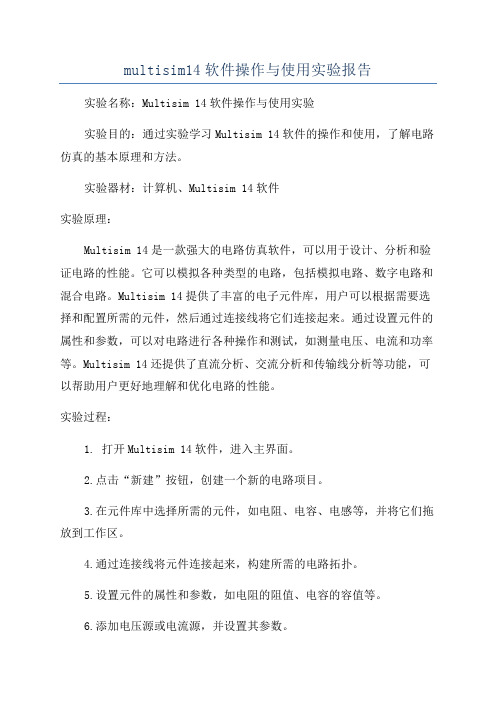
multisim14软件操作与使用实验报告实验名称:Multisim 14软件操作与使用实验实验目的:通过实验学习Multisim 14软件的操作和使用,了解电路仿真的基本原理和方法。
实验器材:计算机、Multisim 14软件实验原理:Multisim 14是一款强大的电路仿真软件,可以用于设计、分析和验证电路的性能。
它可以模拟各种类型的电路,包括模拟电路、数字电路和混合电路。
Multisim 14提供了丰富的电子元件库,用户可以根据需要选择和配置所需的元件,然后通过连接线将它们连接起来。
通过设置元件的属性和参数,可以对电路进行各种操作和测试,如测量电压、电流和功率等。
Multisim 14还提供了直流分析、交流分析和传输线分析等功能,可以帮助用户更好地理解和优化电路的性能。
实验过程:1. 打开Multisim 14软件,进入主界面。
2.点击“新建”按钮,创建一个新的电路项目。
3.在元件库中选择所需的元件,如电阻、电容、电感等,并将它们拖放到工作区。
4.通过连接线将元件连接起来,构建所需的电路拓扑。
5.设置元件的属性和参数,如电阻的阻值、电容的容值等。
6.添加电压源或电流源,并设置其参数。
7.进行直流分析,测量电路中各个节点的电压和电流。
8.进行交流分析,测量电路的频率响应和相位差。
9.进行传输线分析,分析电路中信号的传输和衰减情况。
10.进行参数扫描,观察电路性能随参数变化的情况。
11.保存电路设计,输出仿真结果。
实验结果与分析:通过使用Multisim 14软件进行电路仿真,可以得到电路的各种性能指标,如电压、电流、功率等。
通过对这些数据的分析和比较,可以了解电路的工作状态和性能特点。
同时,通过对电路的参数进行扫描和优化,可以改善电路的性能,并找到最佳的设计方案。
实验总结:通过本次实验,我学习了Multisim 14软件的操作和使用方法,了解了电路仿真的基本原理和方法。
通过实际操作,我掌握了Multisim 14软件的各项功能,并能够进行电路的设计、分析和优化。
multisim 14简介与基本应用 课件
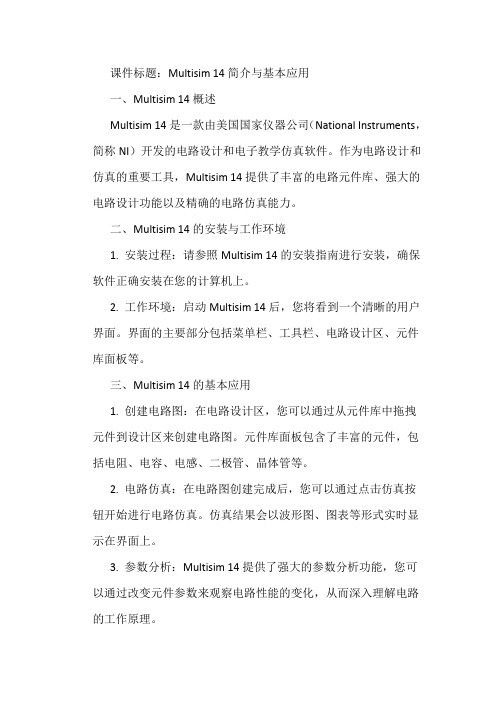
课件标题:Multisim 14简介与基本应用一、Multisim 14概述Multisim 14是一款由美国国家仪器公司(National Instruments,简称NI)开发的电路设计和电子教学仿真软件。
作为电路设计和仿真的重要工具,Multisim 14提供了丰富的电路元件库、强大的电路设计功能以及精确的电路仿真能力。
二、Multisim 14的安装与工作环境1. 安装过程:请参照Multisim 14的安装指南进行安装,确保软件正确安装在您的计算机上。
2. 工作环境:启动Multisim 14后,您将看到一个清晰的用户界面。
界面的主要部分包括菜单栏、工具栏、电路设计区、元件库面板等。
三、Multisim 14的基本应用1. 创建电路图:在电路设计区,您可以通过从元件库中拖拽元件到设计区来创建电路图。
元件库面板包含了丰富的元件,包括电阻、电容、电感、二极管、晶体管等。
2. 电路仿真:在电路图创建完成后,您可以通过点击仿真按钮开始进行电路仿真。
仿真结果会以波形图、图表等形式实时显示在界面上。
3. 参数分析:Multisim 14提供了强大的参数分析功能,您可以通过改变元件参数来观察电路性能的变化,从而深入理解电路的工作原理。
4. 报告生成:仿真完成后,您可以将仿真结果导出为报告,方便对电路进行分析和评估。
四、Multisim 14的高级应用除了基本应用外,Multisim 14还提供了许多高级功能,如使用LabVIEW和Multisim实现数字电路和模拟电路的联合仿真、使用Multisim片段(Snippets)分享电路文件等。
这些功能可以帮助您更深入地理解和分析电路。
五、总结Multisim 14是一款功能强大的电路设计和仿真软件,无论是电子工程师还是电子专业的学生,都可以通过学习和使用Multisim 14来提高自己的电路设计和分析能力。
希望通过本课件的学习,您能够对Multisim 14有更深入的了解,并在实际工作中充分利用这款工具。
multisim 14安装方法

2.自动解压选NI Circuit Design Suite 14安装;
3.安装完成后重启电脑,先不要启动软件,再次关闭杀毒软件和防火墙;
4.解压破解软件,右键以管理员身份运行(WIN7) kg_v_14.0.exe (如果没有请关闭杀毒软件重新解压)
5.弹出窗口后输入1后回车(1是专业版),窗口一闪而过关闭,自动生成Multisim**.LIC和Ultiboard**.LIC两个文件,与破解软件同一目录
6.开始—>所有程序—>National Instruments—>NI License Manager->选项->安装许可文件Multisim**.LIC和Ultiboard**.LIC(两个文件分两次点)
7.启动软件检查是否成功(不弹出试用框)
8.完
安装完成后可以更新
所有程序—>National Instruments—>NI UPDATE SERVICE
multisim的安装与基本使用

Multisim 仪器仪表
Multisim 在仪器仪表栏下提供了 21 个常用仪器仪表,依次为数字 万用表、函数发生器、瓦特表、双通道示波器、四通道示波器、波特 图仪、频率计、字信号发生器、逻辑分析仪、逻辑转换器、IV 分析仪、 失真度仪、频谱分析仪、网络分析仪、Agilent 信号发生器、Agilent 万用表、Agilent 示波器,tektronix 示波器,电流检测器,LABVIEW 仪器,动态测量器
Multism 10 的安装(二)
Multism 10 的安装(三)
Multism 10 的安装(四)
• 2.破解说明 A、运行KeyGen许可文件生成器制造自己 需要的许可文件(共三个),并将其复制到 安装目录下. B、进入开始—所有程序—National Instruments—NI License Manager。 C、选项—安装许可证文件,装入前面生 成的3个许可文件,完成破解。
1. Circuit 选项 Show 栏目的显示控制如下: Labels 标签 RefDes 元件序号 Values 值 Attributes 属性 Pin names 管脚名字 Pin numbers 管脚数目 2.Workspace 环境 Sheet size 栏目实现图纸大小和方 向的设置; Zoom level 栏目实现电路工 作区显示比例的控制。 3.Wring 连线 Wire width 栏目设置连接线的线宽; Autowire 栏目控制自动连线的方式。 4.Font 字体 5.PCB 电路板 PCB 选项选择与制作电路板相关的 命令 。 6.Visibility 可视选项
原始图像
顺时针旋转 90 逆时针旋转 90
水平翻转
垂直翻转
文本基本编辑
Multisim元件库(教学课件)
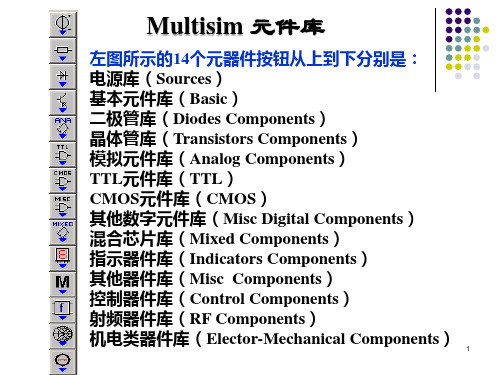
“Model”页:元件的模型, 提供电路仿真时所需要的参数。
“Footprint”页:元件封装,提供 给印制电路板设计的原件外形。
“Electronic Parameters”页: 元件的电气参数,包括元件在 实际使用中应该考虑的参数指标。
“User Fields”页:用户使用信息。
设定控制键
16
三、指示器件库
● 电压表 ● 探测器 ● 十六进制显示器 ● 蜂鸣器
● 电流表 ● 灯泡 ● 条形光柱
设置内阻 电路类型选择
17
9、 人的价值,在招收诱惑的一瞬间被决定 。20.10.620.10.6Tuesday, October 06, 2020
10、低头要有勇气,抬头要有低气。14:04:3914:04:3914:0410/6/2020 2:04:39 PM
2、直流电压源
设置分析类型
设置显示状态 设置电压幅值
设置标号
设置故障
3
3、交流电压源
设置最大值 设置有效值
设置频率 设置初相位
4
4、时钟电压源
实质上是一个频率、占空比及幅度皆可调的方波发生器
5
5、受控源
1)VCVS
6
2)VCCS
7
3)CCVS
8
4)CCCS
9
二、基本元件库
● 电阻 ● 电容 ● 电解电容 ● 电感 ● 电位器 ● 可变电容 ● 可变电感 ● 开关 ● 变压器 ● 磁芯 ● 连接器 ● 半导体电阻 ● 封装电阻 ● SMT电容 ● SMT电感
11、人总是珍惜为得到。20.10.614:04:3914:04Oct-206-Oct- 20
12、人乱于心,不宽余请。14:04:3914:04:3914:04Tuesday, October 06, 2020
安装前必看Multisim14.1安装方法

Multisim14.1安装汉化破解详细图文教程一、解压后打开“Multisim14_1安装包”文件夹,双击“setup.exe”进行安装,如图所示。
图1:
图2:
三、在这里我们随便输入信息后,勾上下面第二行“Install this product for evaluation”(不输入序列号)。
然后点击“Next”
四、接下来选择软件安装路径。
可以更改,也可以使用默认,在这里,我使用默认安装路径。
例如:C:\Program Files(x86)\National Instruments\,然后点击“Next”继续。
五、然后选择好需要安装的元件库,继续点击“Next”。
六、然后取消掉用户体验计划的勾。
七、勾选上同意用户协议,继续安装。
八、继续点击“Next”
九、然后就可以看见正在安装进度了。
十、安装完成,点“Restart Later”暂不重启。
接下来是汉化部分和破解破解部分
↓↓
↓↓
↓↓
↓↓
↓↓
1、将汉化补丁“Chinese-simplified”复制到软件目录下的“stringfiles”文件夹,例如目录为;D: \National Instruments\Circuit Design Suite 14.0\stringfiles
2、打开文件夹“Multisim14破解激活工具”下的“NI License Activator
1.2.exe“激活软件,出现如下界面,右键点击选择”Active“,所有框由
灰变绿就可以了,然后可以打开软件尽情使用吧。
教程由TKDCZ编写,到此结束。
Multisim14电子系统仿真与设计第4章 Multisim14基本操作

4.6 旋转元器件
单击鼠标右键;从弹出菜单中选择“Rotate 90o Clockwise”(顺时针旋转90°) 命令,或“Rotate 90o counter Clockwise”(逆时针旋转90°)命令。
4.7 设置元器件属性
每一个被放置在电路窗口中的元器件还有一些其他的属性,这些属性决定着元
移动一个已经放好的元器件
可以用下列方法之一将已经放好的元器件移
到其他位置:
1)用鼠标拖动这个元 器件; 2)选中元器件,按住 键盘上的箭头键可以
使元器件上下左右移
动。
4.3.4 复制/替换一个已经放置好的元器件
1. 复制已经放置好的元器件
选中此元器件,然后选择菜单 “Edit”→“Copy”,或者单击鼠标 右键,从弹出的菜单中选择 “Copy”命令;选择菜单 2. 替换已经放置好的元器件 选中此元器件,然后选择菜单 “Edit”→“Properties” 单击“Replace”按钮,
都有不同的设置。如果在保存新的设置时设定了优先权,即选中了“Set as
default”复选框,那么当前的设置不仅会应用于正在设计的电路,而且还会 应用于此后将要设计的一系列电路。
4.1 创建电路窗口
(一)设置界面大小 (三)选择符合标准 (四)元器件放置模式设置
(五)选择电路颜色 (六)为元器件设置字体
第4章 Multisim14 基本操作
CHINA MACHINE PRESS
4.1 创建电路窗口
运行Multisim14,软件自动打开一个空白的电路窗口。电路窗口是用户
放置元器件、创建电路的工作区域,用户也可以通过单击工具栏中的 按钮 (或按〈Ctrl+N〉组合键),新建一个空白的电路窗口。 初次创建一个电路窗口时,使用的是默认选项。用户可以对默认选项进 行修改,新的设置会和电路文件一起保存,这就可以保证用户的每一个电路
- 1、下载文档前请自行甄别文档内容的完整性,平台不提供额外的编辑、内容补充、找答案等附加服务。
- 2、"仅部分预览"的文档,不可在线预览部分如存在完整性等问题,可反馈申请退款(可完整预览的文档不适用该条件!)。
- 3、如文档侵犯您的权益,请联系客服反馈,我们会尽快为您处理(人工客服工作时间:9:00-18:30)。
Multisim14使用multisim12元件库的方法
如题,步骤如下:
1、下载multisim12,multisim14,multisim12库文件。
2、安装multisim14,安装multisim12,安装方法及安装包自己百度
3、打开multisim12,导入multisim12库文件。
工具----数据库----数据库管理器
---导入-----选择下载好的数据库,按照提示操作。
4、导入成功后,打开数据库管理器(打开顺序:工具----数据库---数据库管理器),
点击右下角的关于,查找已导入数据库的存放位置。
如导入到用户数据,则复制用户数据库地址,如下图,我的存放地址为:C:\Users\Administrator\AppData\Roaming\National Instruments\Circuit Design Suite\12.0\database
5、打开数据库存放位置,可看到当前数据库,usr文件为数据库文件。
6、关闭multisim12,运行multisim14,执行工具----数据库----转换数据库---选择
v12→v14-----选择源数据库名称
7、打开到multisim12中usr库文件存放位置,即第四步所示地址,右下角选择
所有文件,这是可看到第三步导入的库文件存放文件,选择该文件,点击打开,点击开始,选择自动重命名或覆盖、忽略,点击确定。
8、等待导入结束后,即可使用。
该方法可用于其他版本数据库导入,如multisim10数据库导入multisim12或14等。
另外,也可以下载别人转换好的数据库文件,但是是否可行,有待验证。
